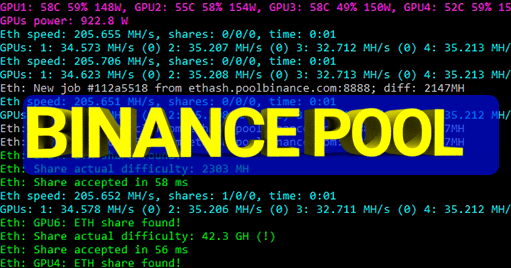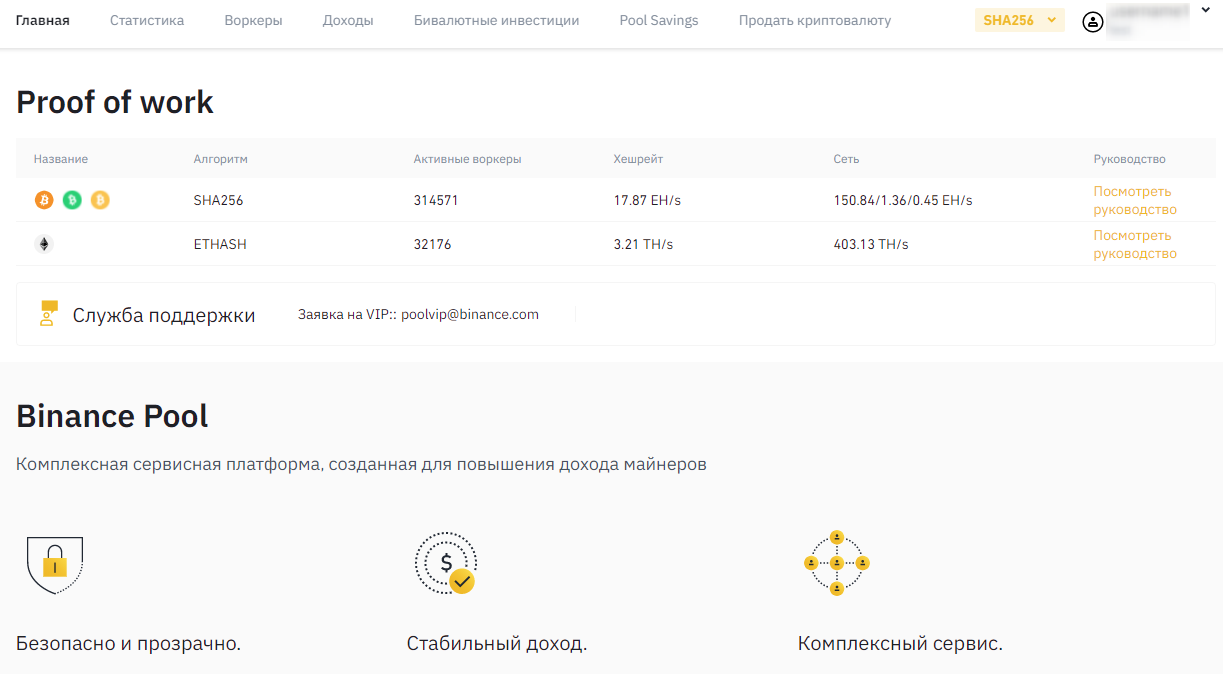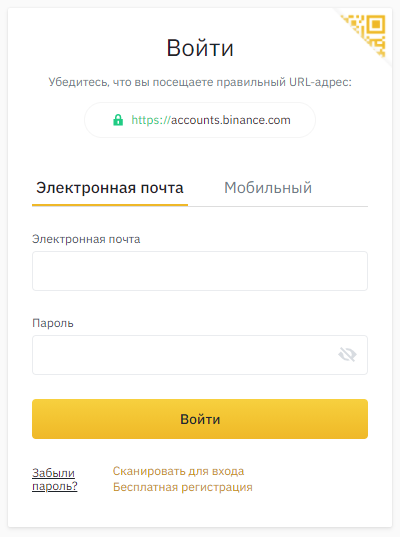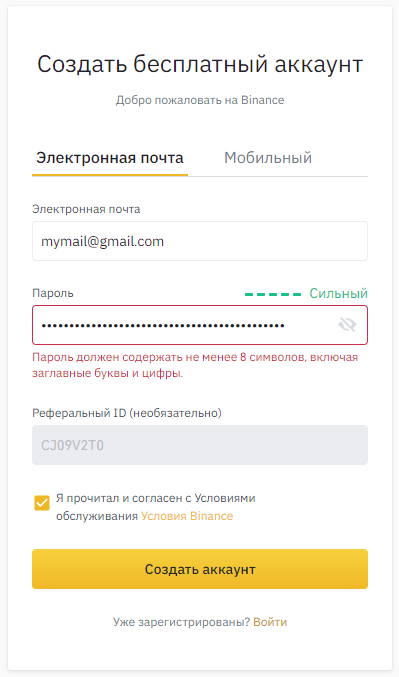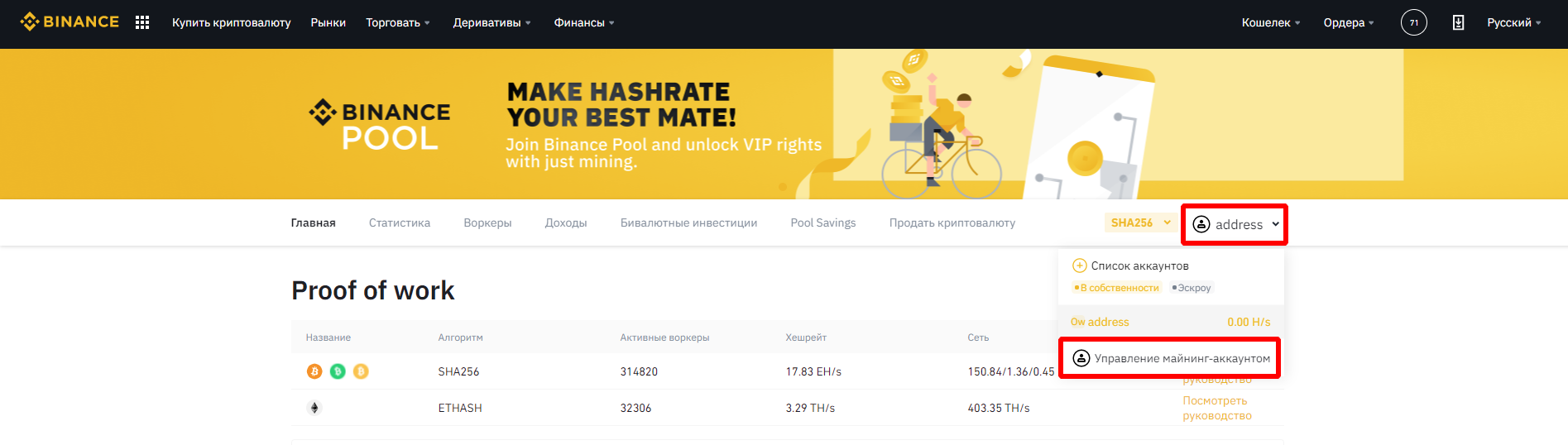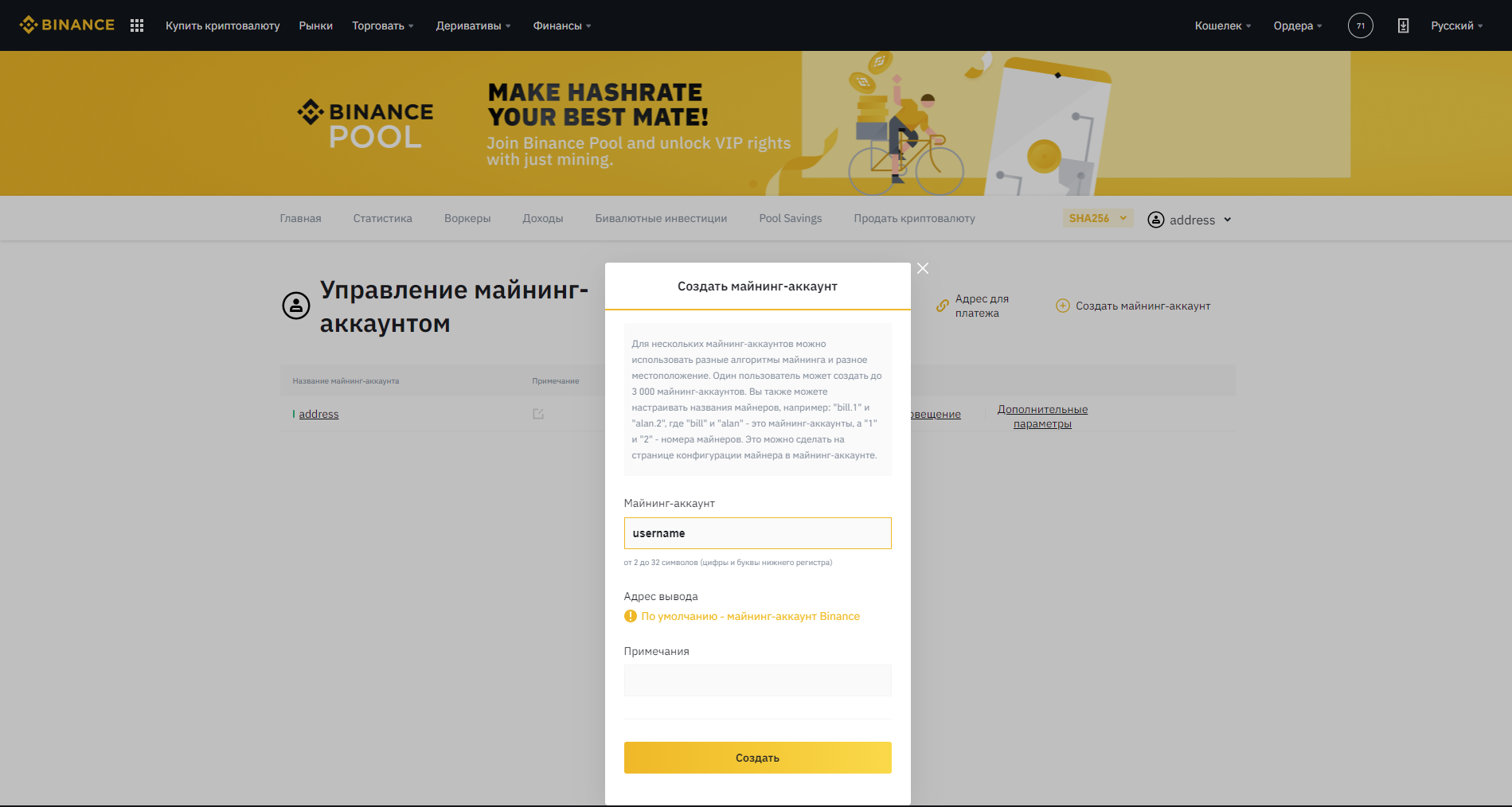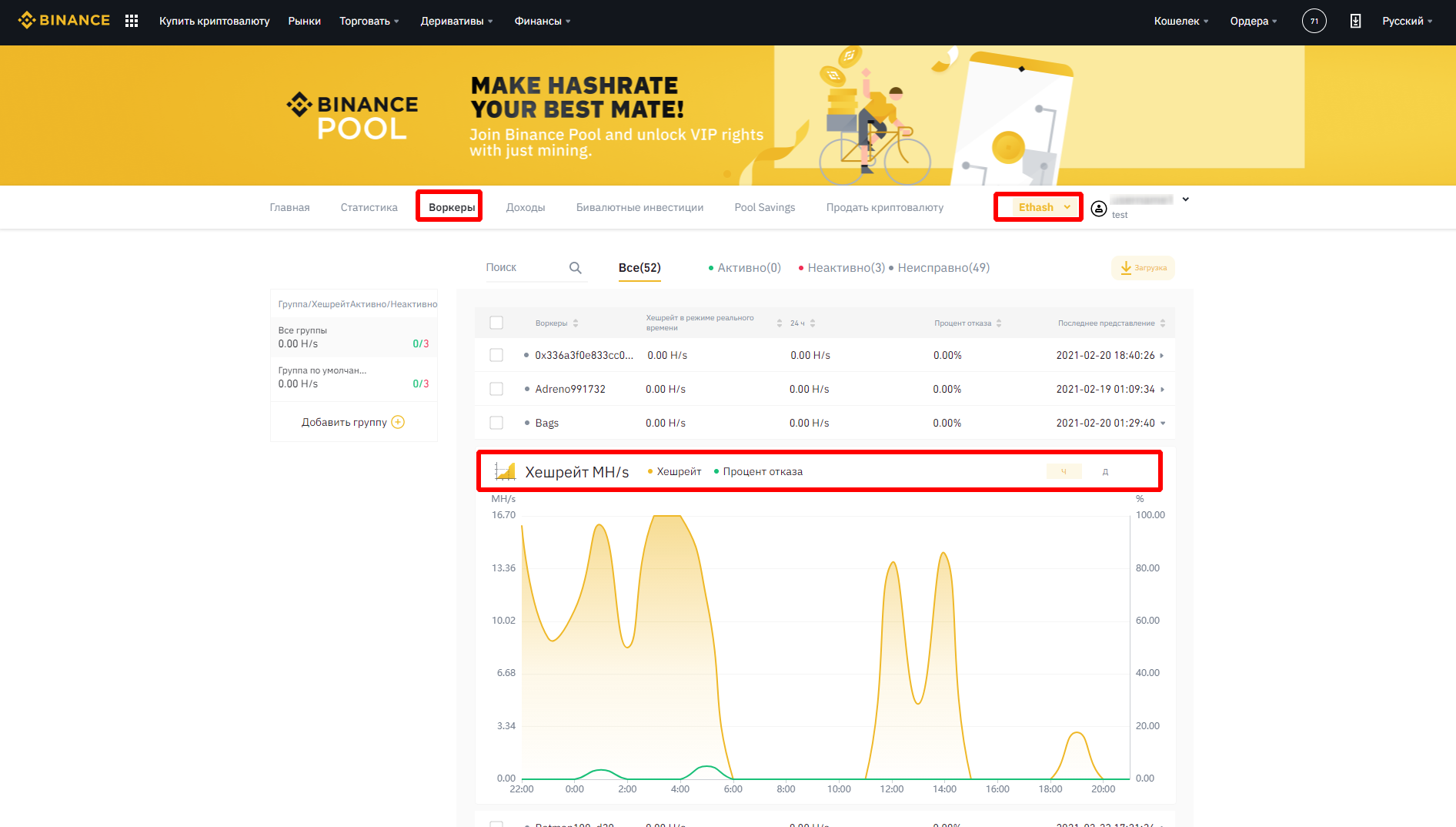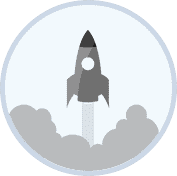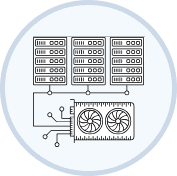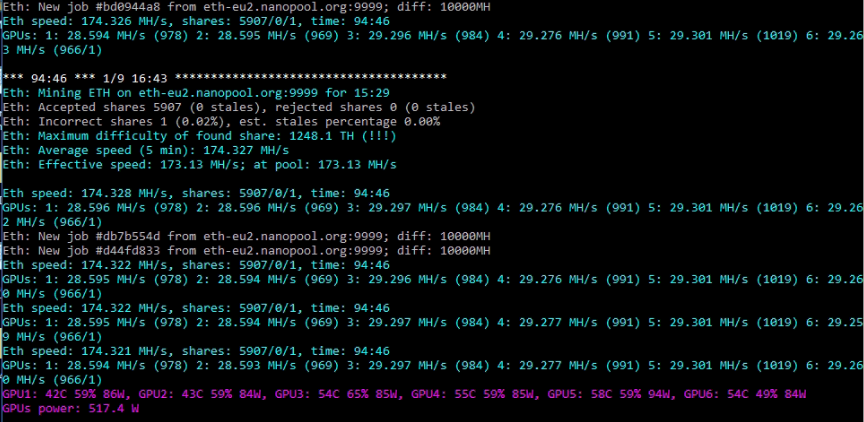- PhoenixMiner 5.6d — AMD+NVIDIA GPU Miner
- Phoenix Miner Binance: Настройка для Майнинга Ethereum
- 1. Майнинг фермы и окружающая среда
- 2. Вход в аккаунт / Регистрация
- 3. Как получить программное обеспечение для майнинга
- 4. Настройте программное обеспечение для майнинга
- 5. Мониторинг майнеров и просмотр доходов
- Готовый пример
- PhoenixMiner 5.6d — AMD+NVIDIA GPU Miner
- Phoenix Miner: Команды
- Команды для подключения к пулу
- Общие параметры пулов
- Тестовый режим
- Удаленный мониторинг и управление
- Команды для управления майнингом
- Параметры управления оборудованием (вы можете указать эти параметры для каждой видеокарты
- Общие настройки
- Варианты для каждй видеокарты отдельно
PhoenixMiner 5.6d — AMD+NVIDIA GPU Miner
Самый быстрый /
майнер с самой низкой комиссией
Эффективная скорость майнинга Ethereum выше на 3-5% из-за нового кода майнера. Оптимизированный код OpenCL, оптимизированные ядра ассемблера.
Поддерживает карты AMD и nVidia (в том числе в установках для смешанного майнинга). Он работает под Windows x64 и Linux x64.
Сторожевой таймер периодически проверяет, не зависает ли какой-либо из графических процессоров, и если да, перезапускает майнер. Это работает автоматически.
- Скачайте майнер
- Распакуйте с помощью Win-rar в любую удобную для вас папку
- Введите пароль: phoenix
- Выберите нужный бат файл (он имеет название монеты и пула)
- Нажмите правой кнопкой на файл с расширением .bat
- Впишите туда свой кошелек
- Запустите майнинг двойным нажатием на файл с расширением .bat .
Нажмите правой кнопкой и выберите пункт «Изменить»
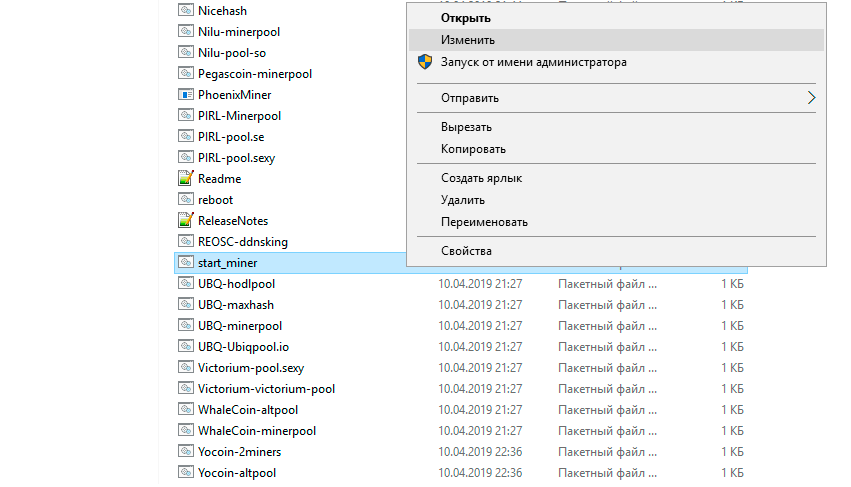

Дата изменения: May 11, 2021
Источник
Phoenix Miner Binance: Настройка для Майнинга Ethereum
4 мин на чтение
Краткий гайд как настроить программу на Binance Pool.
Здесь представлено руководство по майнингу Ethereum на Binance.
1. Майнинг фермы и окружающая среда
Оборудование для майнинга:
- Видеокарта (NVIDIA или AMD, память видеокарты не менее 4GB)
- Операционная система: Windows, Linux
- Виртуальная память: для каждой видеокарты установлено 5 ГБ виртуальной памяти (пример: 6 × видеокарт = 30 ГБ виртуальной памяти)
- Программное обеспечение для майнинга: HiveOS, MinerOs, Easy Miner, ASIC, NCard и др.
2. Вход в аккаунт / Регистрация
Пожалуйста, выполните следующие шаги, чтобы настроить свою учетную запись:
Посетите официальный сайт и зарегистрируйте учетную запись Binance Pool, чтобы создать учетную запись для майнинга.
Шаг 1. Перейдите на сайт Binance Pool: pool.binance.com.
Шаг 2: Войдите в аккаунт или зарегистрируйте учетную запись. Если у вас уже есть учетная запись от биржи Binance, то нажмите кнопку «Войти» в правом верхнем углу, чтобы войти напрямую (вы можете использовать одну и ту же учетную запись как для пула Binance, так и для Binance Exchange).
Если нет, нажмите кнопку «Создать аккаунт» в правом верхнем углу, чтобы завершить регистрацию.
Шаг 3: Создайте учетную запись для майнинга. После входа в систему нажмите «Управление майнинг-аккаунтом», чтобы создать учетную запись для майнинга.
Здесь вы назначите имя пользователя учетной записи для майнинга. Введите соответствующее имя пользователя для майнера, который будет использоваться в этой учетной записи.
3. Как получить программное обеспечение для майнинга
1) Программное обеспечение для майнинга:
Нажмите, чтобы загрузить и настроить PhoenixMiner, Claymore Miner или другое программное обеспечение для майнинга.
2) Операционная система для майнинга:
Windows 10: подойдет тем, кто занимается майнингом на рабочем компьютере. Так же эта система хороша тем, что широко известна и не требует сложной настройки.
Hive OS: платформа для майнинга, позволяющая пользователям более эффективно и легко настраивать, добывать и контролировать процессы на тысячах ферм в одном месте. Все, что вам и вашей команде необходимо для поддержания максимальной эффективности вашей фермы.
Minerstat: профессиональный стек программного обеспечения для удаленного крипто-майнинга с выделенной ОС и приложениями для майнинга под Windows и ASIC. Minerstat охватывает все важные функции, такие как встроенный калькулятор майнинга, тест, переключение прибыли, диагностика и десятки других инструментов, которые упрощают работу менеджера по майнингу.
MinerOS: система управления майнером на базе Linux, которая поддерживает управление облачными пакетами для майнинговых машин. Системное ПЗУ поддерживает установку с U-диска и бездисковую установку и включает встроенное оригинальное стороннее программное обеспечение.
Easy Miner: поддерживает более 90 типов монет. Позволяет в один клик выполнять смену пула, монеты и кошелька для пакетного майнинга; пакетное обновление ядра, программного обеспечения и драйверов в один клик; и пакетный разгон одним щелчком мыши, не полагаясь на ShadowsocksR.
4. Настройте программное обеспечение для майнинга
1) Настройте майнеры с помощью Windows, HiveOs или Minerstat (карты NVIDIA и AMD):
Если вы впервые используете HiveOs, просмотрите руководство по Hive OS.
Если вы впервые используете Minerstat, ознакомьтесь с разделом «Как настроить майнинг на Binance Pool».
Настройте свою учетную запись, используя майнинг ETH. Чтобы начать использовать свой майнер, войдите в свою учетную запись для майнинга в Binance Pool, чтобы установить Binance Pool в качестве пула для майнинга по умолчанию.
После загрузки определенной версии программного обеспечения для майнинга распакуйте его, найдите файл start.bat или start.cmd , щелкните его правой кнопкой мыши и выберите «Изменить».
Замените существующие команды файла командами из приведенной ниже таблицы, которые соответствуют выбранному вами программному обеспечению для добычи монет.
| Программа | Команды |
| PhoenixMiner | PhoenixMiner.exe -pool ethash.poolbinance.com:8888 -wal username1 -worker worker_name -epsw x -asm 2 -dbg -1 -allpools 1 -mode 1 |
| Claymore Miner | EthDcrMiner64.exe -epool ethash.poolbinance.com:8888 -ewal username1 -worker worker_name -epsw x -asm 2 -dbg -1 -allpools 1 -mode 1 |
Замените имя пользователя « username1 » именем своей учетной записи для майнинга.
Наконец, сохраните .bat файл и выйдите. Когда будете готовы начать добычу, дважды щелкните файл запуска. Следуйте указанному выше пути, чтобы загрузить Phoenix — программное обеспечение для майнинга. Выберите «Извлечь в текущую папку» и найдите командный файл « start.bat ».
Вы также можете выбрать один из этих альтернативных адресов пула майнинга ETH:
5. Мониторинг майнеров и просмотр доходов
После того, как майнер немного проработает и отправит данные в пул для майнинга (обычно требуется 15-20 минут майнинга), вы сможете просмотреть рабочий статус и прибыльность майнера.
Чтобы майнить с помощью Binance Pool, вы можете войти на официальный сайт Binance Pool по адресу pool.binance.com и перейти к ETH в правом верхнем углу.
Вы можете проверить свой доход и статус майнера на панели «Статистика» и на странице «Воркеры».
Вы также можете использовать приложение Binance Pool (нажмите, чтобы загрузить). Вы можете просмотреть соответствующую информацию после входа в систему.
Если у вас есть какие-либо вопросы о майнинге Ethereum или вам нужна помощь, отправьте электронное письмо по адресу [email protected] для получения дополнительной консультации.
Готовый пример
PhoenixMiner.exe -pool ethash.poolbinance.com:8888 -wal username1 -worker worker_name -epsw x -asm 2 -dbg -1 -allpools 1 -mode 1 eth pause
Просто измените username1 на ваше имя аккаунта.
Вы можете скачать самую последнюю версию PhoenixMiner 5.6d отсюда:
Источник
PhoenixMiner 5.6d — AMD+NVIDIA GPU Miner
Fastest Ethereum/
Ethash miner with lowest devfee
Effective Ethereum mining speed is higher by 3-5% because of a completely different miner code — much less invalid and outdated shares, higher GPU load, optimized OpenCL code, optimized assembler kernels.
Supports both AMD and nVidia cards (including in mixed mining rigs). It runs under Windows x64 and Linux x64.
The watchdog timer checks periodically if any of the GPUs freezes and if it does, restarts the miner. Supports memory straps for AMD/NVIDIA cards. Use the -straps command-line option to activate it.
Step 1: Download the miner
Attention! For security reasons, Windows may stop you from opening the bat file. In this case, you should permit it to open in the pop-up window.
Step 2: Enter the following command:
Step 3: Configure the miner with your settings
Step 4: Start mining
Now that your miner is set up, you’re able to sit back and watch as your video cards gain you passive income every day in the form of Ethereum. It is important to consider any variable costs that you may incur during the mining to determine your profitability. Variable costs may be electrical costs, maintenance costs, pool fees, dev fees, exchange fees, etc.
Every pool has a different interface but the principle stays the same. You’ll need to go to your pools website and type in your public wallet address. Let us use Ethermine pool as an example.
You type your public wallet address in the search bar and you’ll be able to see all of the information about your Ethereum mining efforts. In the case of Ethermine pool once your balance reaches 0.01 ETH it will get sent to your wallet address that you’ve typed into the start.bat file earlier.
If you would like to donate Hashing power — 8503c4f68ebab097178eeb3a175b48398F4ed040
How does Ethereum mining work?
The result of digital mining is called proof of work system. . However, mining Ethereum means more than increasing the volume of Ether in circulation. It is also necessary for securing the Ethereum network as it creates, verifies, publishes, and propagates blocks in the blockchain.
What do you need to mine Ethereum?
- An Ethereum wallet to hold all of your newly found currency;
- GPU drivers;
- A mining application (PhoenixMiner AMD+NVIDIA GPU Miner);
- A mining pool address if you’re going to mine within a mining pool;
- A graphics card (GPU) with at least 4gb of RAM.
How many Ethereum can be mined?
Most Ethereum blocks are around 2mb. A new Ethereum block is created every 14 seconds. 18 Million Ether are mined every year.
Источник
Phoenix Miner: Команды
18 мин на чтение
Описаны все команды и аргументы командной строки Феникс Майнера
Обратите внимание, что PhoenixMiner поддерживает большинство параметров командной строки Claymore майнера, поэтому вы можете использовать те же параметры командной строки, что и те, которые вы использовали бы с майнером Клеймора.
Как использовать эти команды?
Например первая команда -pool указывается в .bat фале следующим образом:
PhoenixMiner.exe -pool eu1.ethermine.org:4444
Команда со знаком минус -pool остается, а вместо того, что в угловых скобках мы подставляем сервер и порт пула. При этом, знаки <> мы не пишем.
Команды для подключения к пулу
Пароль (для большинства пулов он не требуется, используйте x качестве пароля, если не уверены, что на пуле есть пароль). -worker Имя воркера (большинство пулов принимают его как название вашей фермы или кошелька, можно указать любое).
Если указано , то вместо нужно подставить число без символов <> . -proto Выбирает тип stratum протокола для пула ethash: 1 miner-proxy — спецификация stratum для майнинга в режиме прокси (например, для пула Coinotron) 2 eth-proxy — (например, для пулов ethermine, nanopool) — это значение по умолчанию, работает для большинства пулов. 3 qtminer (например, ethermine, ethpool) 4 EthereumStratum/1.0.0 (например для nicehash) 5 EthereumStratum/2.0.0 -coin Монета, которую нужно использовать для devfee (комиссии), чтобы избежать переключения DAG файла. Доступные варианты: auto Автоопределение монеты (по умолчанию) eth Ethereum etc Ethereum Classic exp Expanse music Musicoin ubq UBIQ pirl Pirl ella Ellaism etp Metaverse ETP whale WhaleCoin vic Victorium nuko Nekonium mix Mix egem EtherGem clo Callisto dbix DubaiCoin moac MOAC etho Ether-1 yoc Yocoin b2g Bitcoiin2Gen esn Ethersocial ath Atheios reosc REOSC qkc QuarkChain bci Bitcoin Interest -stales Отправлять stales (устаревшие решения) в пул: 1 — да (по умолчанию), 0 — нет -pool2 Адрес второго отказоустойчивого пула. То же, что и -pool , но для отказоустойчивого пула. -wal2 Кошелек отказоустойчивого пула (если он не указан, то первый -wal будет использоваться для отказоустойчивого пула). -pass2
Пароль отказоустойчивого пула (если он отсутствует, то первая команда -pass будет использоваться и для пула отработки отказа). -worker2 Имя воркера для запасного пула (если оно отсутствует, то -worker будет использоваться и для отказоустойчивого пула). -proto2 Stratum протокол отказоустойчивого пула (если он отсутствует, то первая команда -proto будет использоваться также для пула отработки отказа). -coin2 Монета для devfee Ethash (если она отсутствует, то команда -coin также будет использована для пула отработки отказа). -stales2 Отправлять устаревшие данные в пул отработки отказа: 1 — да (по умолчанию), 0 — нет -dpool Адрес пула для дуал-майнинга. -dwal Кошелек для дуал-майнинга. -dpass
Пароль для дуал-майнинга (для большинства пулов он не требуется, используйте x качестве пароля, если не уверены что пароль есть на пуле). -dworker Имя второго воркера. -dcoin blake2s В настоящее время для двойного майнинга поддерживается только алгоритм Blake2s. Если вы хотите разместить все пулы двойного майнинга dpools.txt , вам нужно установить -dcoin blake2s в командной строке или в config.txt, чтобы майнер загружал пулы двойного майнинга из dpools.txt -dstales Отправлять stales в пул двойного майнинга: 1 — да (по умолчанию), 0 — нет
Общие параметры пулов
Тестовый режим
Если указаны две команды через запятую, как в примере ниже, то это синонимы. Нужно использовать только одну.
Например -bench [ ],-benchmark [ ] . Используем либо команду -bench [ ] либо -benchmark [ ] .
-bench [ ],-benchmark [ ] Режим тестирования, (необязательно) укажите эпоху DAG файла. Используйте эту команду, чтобы проверить свою майнинг ферму. Если вы укажете только эту -bench опцию, вы проведете тестирование алгоритма ethash. Если вы хотите протестировать дуал майнинг, воспользуйтесь опциями -bench -dcoin blake2s . Если вы хотите протестировать алгоритм ProgPOW BCI, используйте параметры -bench -coin bci
Удаленный мониторинг и управление
Команды для управления майнингом
Параметры управления оборудованием (вы можете указать эти параметры для каждой видеокарты
Общие настройки
Варианты для каждй видеокарты отдельно
Некоторые параметры PhoenixMiner могут предоставлять либо одинаковые настройки для всех графических процессоров, либо разные настройки для каждого из графических процессоров. Например, чтобы указать -gt значение для всех карт, которые вы должны написать, -gt 90 но если вы хотите указать другое значение GT для каждой из карт, используйте что-то вроде этого: -gt 20,15,40,90,90 для майнинг-фермы с пятью графическими процессорами. Это установит GT равным 20 для первого графического процессора, 15 для второго графического процессора и так далее. Если вы укажете меньше значений, чем у вас есть графические процессоры, остальные графические процессоры будут использовать значение по умолчанию для параметра. Вы также можете использовать другой, более гибкий способ указания разных значений для разных карточек. Лучше всего это пояснить на примере: -cclock *:1100,1-3:1090,4:1300 — здесь мы устанавливаем частоту ядра на 1100 МГц для всех карт, кроме карт с 1 по 3, на которых она установлена на 1090 МГц, и карты 4 на 1300 МГц. Часть перед двоеточием (:) — это селектор, который выбирает графические процессоры, для которых применяется значение после двоеточия.
Селектор может быть:
- индекс одиночного графического процессора: например, 5:1000 устанавливает 1000 для 5-го графического процессора
- диапазон индексов графического процессора: например, 2-5:1200 устанавливает 1200 для графических процессоров 2, 3, 4 и 5
- звездочка, которая устанавливает значение для всех графических процессоров
- label amd или nvidia : например, amd:1090 устанавливает значение 1090 для всех карт AMD
- произвольная строка, которая начинается с буквы и может содержать буквы, числа и звездочки, что соответствует имени графического процессора, указанному PhoenixMiner. Пример: gtx*1070:+500 установит значение +500 для всех карт, в названии которых есть «gtx» и «1070», а между ними что-то есть. Это будет соответствовать «Nvidia GeForce GTX 1070», но не «Nvidia GeForce 1070».
Обратите внимание, что если данной карте соответствует более одного селектора, учитывается только последний. Пример: -cclock *:1100,1-4:1090,2:1300 установим карту 2 на 1300; карты 1,3 и 4 по 1090; а у остальных карт частота ядра 1100 МГц.
Источник